Tutorial: Compartilhar dados usando o Azure Data Share
Neste tutorial, você aprenderá a configurar um novo Azure Data Share e começará a compartilhar seus dados com clientes e parceiros fora da organização do Azure.
Neste tutorial, você aprenderá como:
- Criar um Data Share.
- Adicionar conjuntos de dados a seu Data Share.
- Habilitar uma agenda de instantâneo para seu Data Share.
- Adicionar destinatários a seu Data Share.
Pré-requisitos
- Assinatura do Azure: Se você não tiver uma assinatura do Azure, crie uma conta gratuita antes de começar.
- O endereço de email do Azure de seus destinatários (usar o alias de email não funcionará).
- Se o armazenamento de dados do Azure de origem estiver em uma assinatura do Azure diferente daquela que você usará para criar o recurso do Data Share, registre o provedor de recursos Microsoft.DataShare na assinatura em que o armazenamento de dados do Azure está localizado.
Compartilhamento por meio de uma conta de armazenamento
- Uma conta de Armazenamento do Azure: Se você não tiver uma, poderá criar uma conta de Armazenamento do Azure
- Permissão para gravar na conta de armazenamento, que está presente em Microsoft.Storage/storageAccounts/write. Essa permissão existe na função Colaborador da Conta de Armazenamento.
- Permissão para adicionar uma atribuição de função à conta de armazenamento, que está presente em Microsoft.Authorization/role assignments/write. Essa permissão existe na função Proprietário.
Compartilhamento por meio de uma fonte baseada em SQL
Veja abaixo a lista de pré-requisitos para o compartilhamento de dados de uma fonte SQL.
Pré-requisitos para o compartilhamento por meio do Banco de Dados SQL do Azure ou do Azure Synapse Analytics (antigo SQL DW do Azure)
- Um Banco de Dados SQL do Azure ou o Azure Synapse Analytics (antigo SQL DW do Azure) com tabelas e exibições que você deseja compartilhar.
- Permissão para gravar em bancos de dados no SQL Server, que está presente em Microsoft.Sql/servers/databases/write. Essa permissão existe na função Colaborador.
- Administrador do Microsoft Entra no SQL Server
- Acesso ao firewall do SQL Server. Isso pode ser feito executando as seguintes etapas:
- No portal do Azure, navegue até o SQL Server. Selecione Firewalls e redes virtuais no painel de navegação à esquerda.
- Escolha Sim na opção Permitir que serviços e recursos do Azure acessem este servidor.
- Selecione +Adicionar IP de cliente. O endereço IP do cliente está sujeito a alterações. Esse processo talvez precise ser repetido na próxima vez em que você estiver compartilhando dados SQL do portal do Azure. Você também pode adicionar um intervalo de IP.
- Selecione Salvar.
Pré-requisitos para o compartilhamento do pool de SQL do Azure Synapse Analytics (workspace)
-
- Um pool de SQL dedicado do Azure Synapse Analytics (workspace) com as tabelas que você deseja compartilhar. Atualmente, não há suporte para o compartilhamento de exibição. No momento, também não há suporte para o compartilhamento por meio do pool de SQL sem servidor.
Permissão de gravação no pool de SQL no workspace do Azure Synapse, que está presente em Microsoft.Synapse/workspaces/sqlPools/write. Essa permissão existe na função Colaborador.
Permissão para que a identidade gerenciada do recurso do Data Share acesse o pool de SQL do workspace do Azure Synapse. Isso pode ser feito executando as seguintes etapas:
No portal do Azure, navegue até o workspace do Azure Synapse. Selecione o administrador do Active Directory do SQL na navegação à esquerda e defina-se como o administrador do Microsoft Entra.
Abra o Synapse Studio e selecione Gerenciar no painel de navegação à esquerda. Escolha Controle de acesso em Segurança. Atribua a você mesmo a função Administrador do SQL ou Administrador do workspace.
No Synapse Studio, selecione Desenvolver no painel de navegação à esquerda. Execute o script a seguir no pool de SQL para adicionar a identidade gerenciada do recurso do Data Share como um db_datareader.
create user "<share_acct_name>" from external provider; exec sp_addrolemember db_datareader, "<share_acct_name>";O <share_acc_name> é o nome do seu recurso do Data Share. Se ainda não criou um recurso de partilha de dados, poderá voltar a esse pré-requisito mais tarde.
Acesso ao Firewall do workspace do Azure Synapse. Isso pode ser feito executando as seguintes etapas:
- No portal do Azure, navegue até o workspace do Azure Synapse. Selecione Firewalls no painel de navegação à esquerda.
- Selecione ATIVADO na opção Permitir que serviços e recursos do Azure acessem este workspace.
- Selecione +Adicionar IP de cliente. O endereço IP do cliente está sujeito a alterações. Esse processo talvez precise ser repetido na próxima vez em que você estiver compartilhando dados SQL do portal do Azure. Você também pode adicionar um intervalo de IP.
- Selecione Salvar.
Compartilhar do Azure Data Explorer
- Um cluster do Azure Data Explorer com bancos de dados que você deseja compartilhar.
- Permissão para gravar no cluster do Azure Data Explorer, que está presente em Microsoft.Kusto/clusters/write. Essa permissão existe na função Colaborador.
Entre no Portal do Azure
Entre no portal do Azure.
Criar uma conta do Data Share
Crie um recurso do Azure Data Share em um grupo de recursos do Azure.
Clique no botão de menu no canto superior esquerdo do portal e selecione Criar um recurso (+).
Pesquise Data Share.
Selecione Data Share (versão prévia) e selecione Criar.
Preencha os detalhes básicos de seu recurso do Azure Data Share com as informações a seguir.
Configuração Valor sugerido Descrição do campo Subscription Sua assinatura Selecione a assinatura do Azure que deseja usar para sua conta de compartilhamento de dados. Grupo de recursos testresourcegroup Use um grupo de recursos existente ou crie um novo. Localização Leste dos EUA 2 Selecione uma região para sua conta de compartilhamento de dados. Nome datashareaccount Especifique um nome para sua conta de compartilhamento de dados. Selecione Examinar + criar e Criar para criar sua conta do data share. Criar uma conta do data share normalmente leva cerca de dois minutos ou menos.
Depois que a implantação estiver concluída, selecione Ir para o recurso.
Criar um compartilhamento
Navegue até sua página de Visão Geral do Data Share.
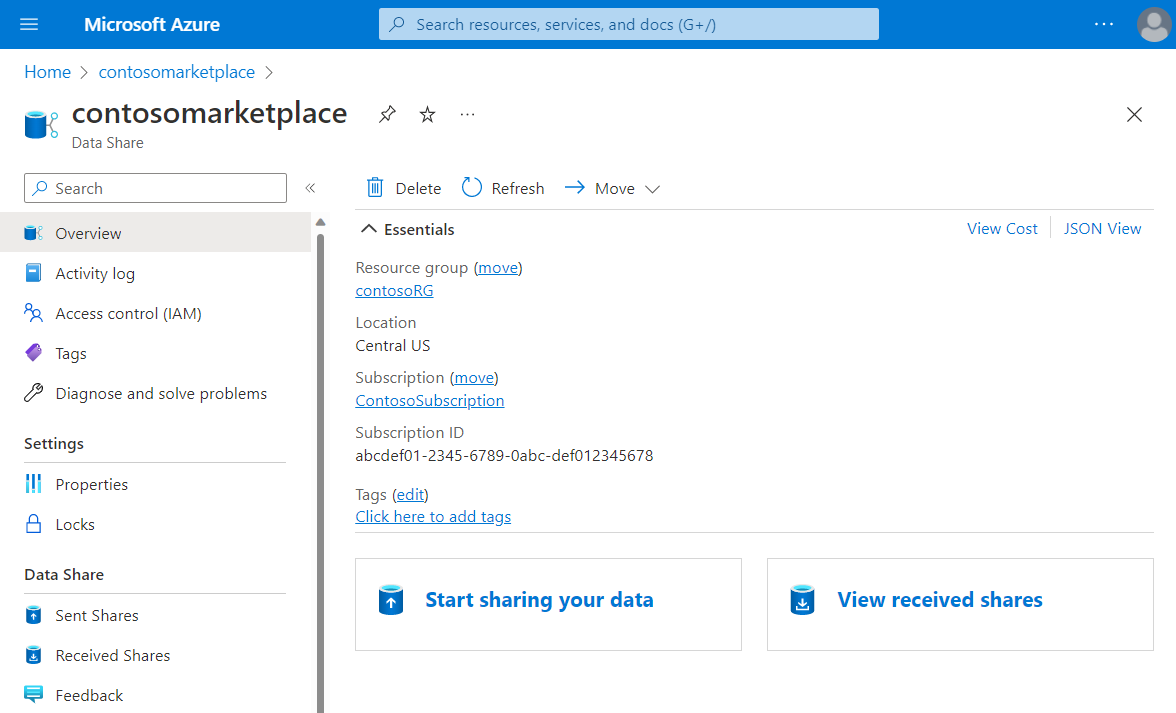
Selecione Começar a compartilhar seus dados.
Selecione Criar.
Preencha os detalhes do seu compartilhamento. Especifique um nome, um tipo de compartilhamento, uma descrição do conteúdo de compartilhamento e os termos de uso (opcional).
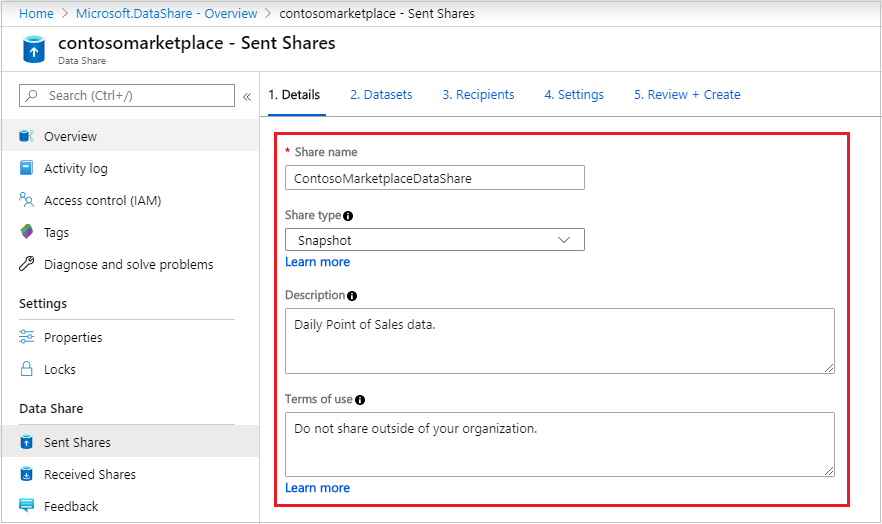
Selecione Continuar.
Para adicionar conjuntos de dados ao compartilhamento, selecione Adicionar Conjuntos de Dados.
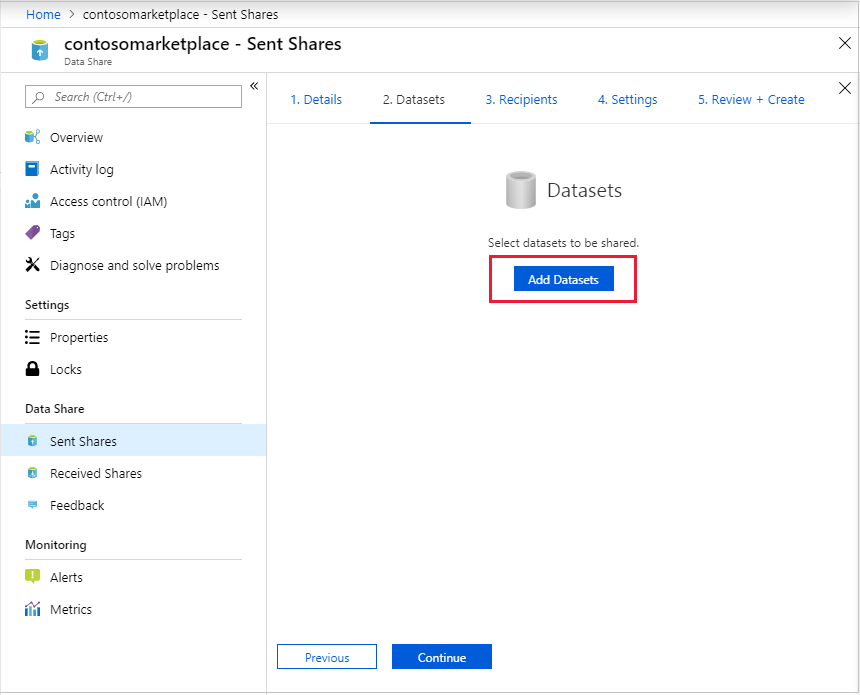
Selecione o tipo de conjunto de dados que você deseja adicionar. Você verá uma lista diferente de tipos de conjunto de dados, dependendo do tipo de compartilhamento (instantâneo ou in-loco) que você selecionou na etapa anterior. Se você estiver compartilhando dados em um Banco de Dados SQL do Azure ou no Azure Synapse Analytics (antigo SQL DW do Azure), precisará fornecer o método de autenticação para listar tabelas. Selecione autenticação do Microsoft Entra e marque a caixa de seleção Permitir que o Data Share execute o script 'create user' acima em meu nome.
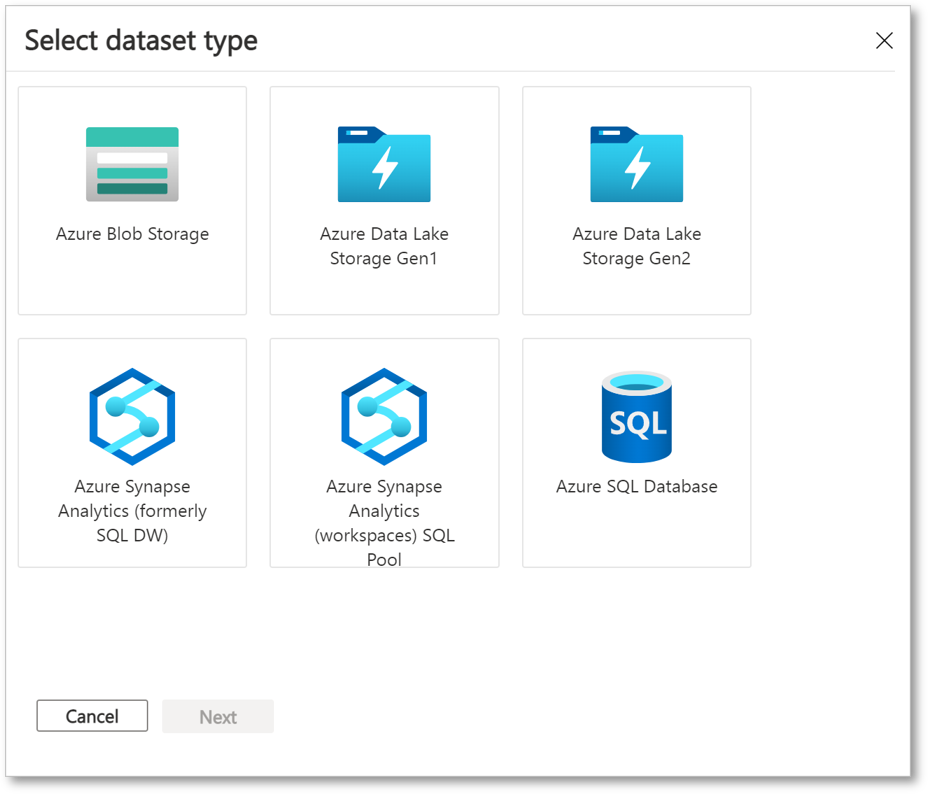
Navegue até o objeto que você gostaria de compartilhar e selecione "Adicionar Conjuntos de Dados".
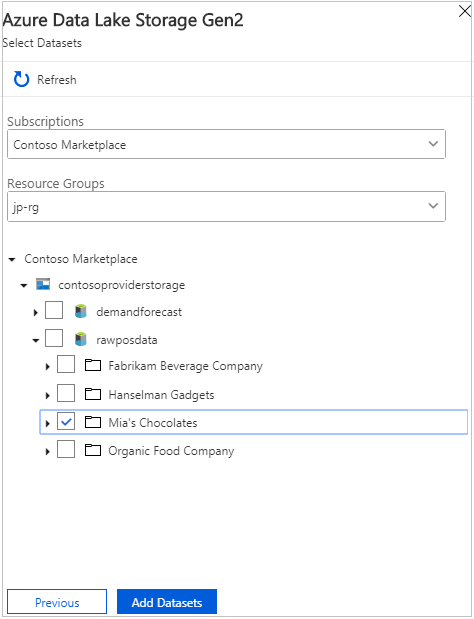
Na guia Destinatários, insira os endereços de email de seu Consumidor de Dados selecionando "+ Adicionar Destinatário".
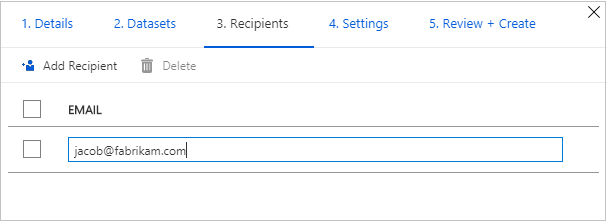
Selecione Continuar.
Se você tiver selecionado o tipo de compartilhamento de instantâneo, poderá configurar a agenda de instantâneo para fornecer atualizações de seus dados para o consumidor de dados.
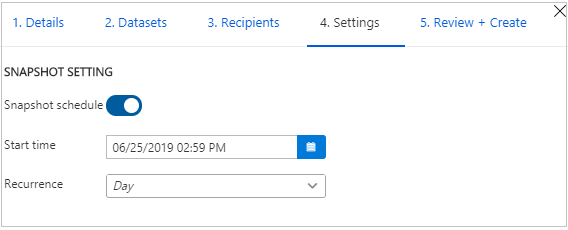
Selecione uma hora de início e um intervalo de recorrência.
Selecione Continuar.
Na guia Examinar + Criar, examine o Conteúdo do Pacote, Configurações, Destinatários e Configurações de Sincronização. Selecione Criar.
O Azure Data Share agora foi criado e o destinatário de seu Compartilhamento de Dados agora está pronto para aceitar seu convite.
Limpar os recursos
Quando o recurso não for mais necessário, acesse a página Visão Geral do Data Share e selecione Excluir para removê-lo.
Próximas etapas
Neste tutorial, você aprendeu a criar um Azure Data Share e a convidar destinatários. Para saber mais sobre como um Consumidor de Dados pode aceitar e receber um compartilhamento de dados, prossiga para o tutorial Aceitar e receber dados.

